#
이클립스 설치를 완료했으면 콘솔창에 Hello World를 출력하겠습니다. 우선 이클립스를 실행하면 아래 사진처럼 기본화면이 나타납니다.

# 프로젝트 생성
File → New → Java Project를 선택해서 새로운 프로젝트를 생성합니다. 여기서 프로젝트란 개발자가 만드는 하나의 프로그램 단위입니다.

Project name에 원하는 프로젝트명을 입력하고 Finish를 클릭합니다. 프로젝트명은 보통 대문자로 시작합니다.

# 패키지 생성
자바 프로젝트는 클래스를 기반으로 구성되고 이런 클래스(소스 코드)의 묶음을 패키지라고 칭합니다. 먼저 패키지를 생성하고 그 안에 클래스를 만들겠습니다.
생성된 프로젝트에서 우클릭 → New → Package를 클릭합니다.

패키지 이름을 입력하고 Finish를 클릭합니다. Source folder는 만들어질 패키지의 위치를 나타냅니다. 자동으로 입력되어있으니 패키지 이름만 입력하면 됩니다.

# 클래스 생성
생성된 클래스에서 우클릭 → New → Class를 선택하거나 Ctrl + N으로 클래스 생성창을 열 수 있습니다.

가운데 Name창에 원하는 클래스 이름을 입력하고 public static void main(String[] args)를 체크한 뒤 Finish를 클릭합니다. 체크한 항목은 main() 함수를 선택하는 건데 여기서 main() 함수의 역할은, 프로그램이 시작되면 가장 먼저 실행되는 함수입니다.

여기까지 프로젝트, 패키지, 클래스가 생성된 모습니다. 코드 영역에 자동으로 몇 줄의 코드가 입력되어 있습니다.
직접 입력했던 패키지명과 클래스명이 있고 main()도 자동으로 입력되어 있습니다. main()안에 // TODO ~ 로 시작하는 부분은 주석입니다.
주석으로 처리된 부분은 실제 프로그램이 실행될 때 컴파일되지 않도록 처리됩니다. 코드에 대한 설명을 적거나 컴파일을 원하지 않는 코드를 처리할 때 사용합니다.
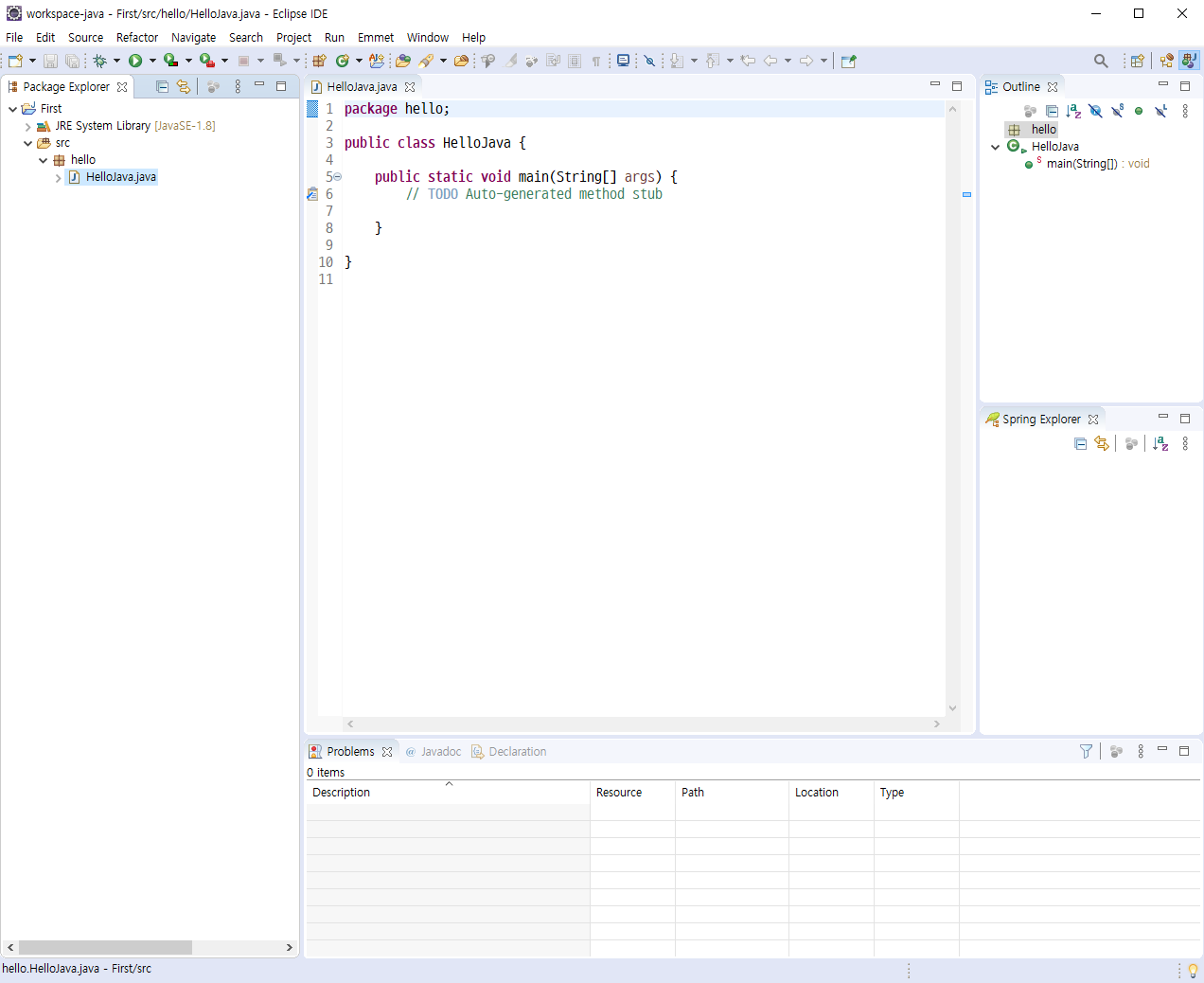
# Hello World 출력하기
필요없는 주석을 지우고 콘솔에 출력하는 소스 코드를 입력합니다. 반드시 대소문자를 구분하고 문장 마지막에 세미콜론(;)도 작성해야 합니다.
System.out.println("Hello, World!");
명령어 작성을 마쳤으면 프로그램을 실행하면 되는데, 프로그램을 실행하면 반드시 컴파일 과정을 거쳐야합니다. (컴파일: 프로그래밍 언어를 기계어로 번역하는 것)
이클립스는 빌드 자동화 기능이 자동으로 있기 때문에 클래스를 저장(Ctrl + S)하는 순간 자동으로 컴파일 됩니다. 만약 컴파일이 되지 않는다면 상단의 Project → Build Project를 선택하면 됩니다.
클래스가 저장되었으면 상단 메뉴의 초록색 화살표(▶)를 클릭하면 프로그램이 실행됩니다. 정상적으로 동작하면 아래 사진처럼 화면 하단의 콘솔영역에 Hello, World!가 출력됩니다.

'Do it! 자바 프로그래밍 입문' 책을 보고 정리한 내용입니다. |
'웹 개발 > JAVA' 카테고리의 다른 글
| [Java] 자바 버전 변경하는 방법 (Java 8에서 Java 11로) (0) | 2021.03.30 |
|---|---|
| [Java/Windows 10] 자바 업데이트 하는 방법 (0) | 2021.03.30 |
| [Java/Windows 10] JDK 1.8, JRE 설치, 환경변수 설정 (0) | 2021.02.17 |
